禁止windows自动安装驱动 如何禁止win10操作系统自动下载和安装驱动
更新时间:2023-09-13 14:13:17作者:yang
如今随着科技的不断发展,操作系统的自动化功能也越来越强大,有时候我们可能并不希望系统自动下载和安装驱动程序。特别是在Windows 10操作系统中,自动安装驱动可能会导致设备不稳定或与其他软件不兼容的问题。禁止Windows自动安装驱动成为了一项重要的需求。如何在Win10系统中禁止自动下载和安装驱动呢?以下将详细介绍具体方法,让我们一起来了解吧。
方法如下:
1.点击桌面左下角的Windows徽标按钮。
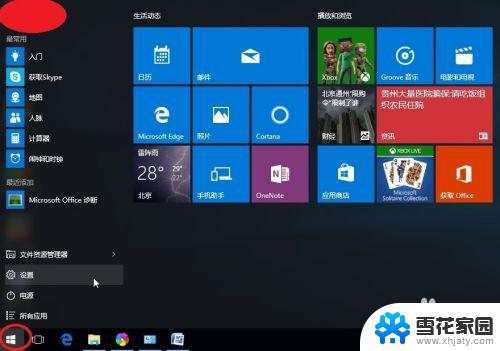
2.点击所有应用按钮。
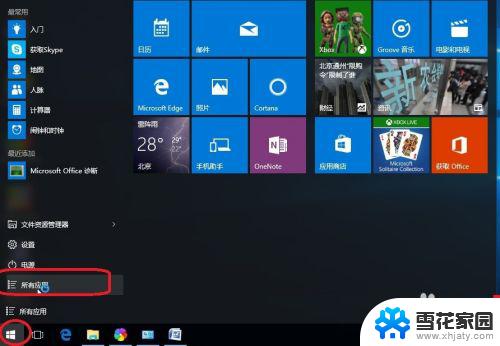
3.找到Windows系统按钮,点击下拉菜单。
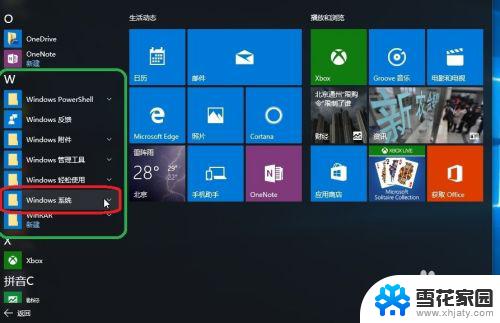
4.点击控制面板。
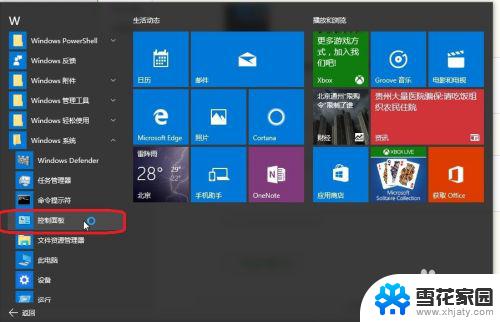
5.进入控制面板。
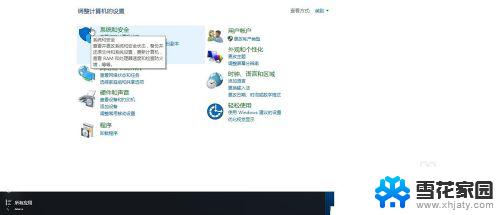
6.点击系统和安全。
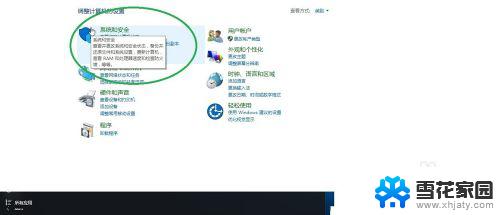
7.点击系统按钮。
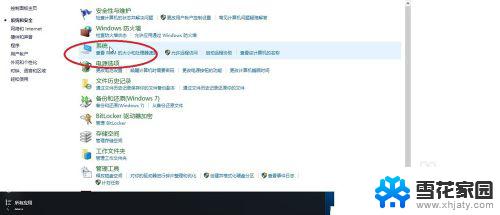
8.进入高级系统设置。
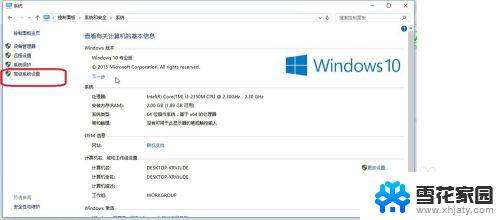
9.在弹出的系统属性对话框中选择硬件。
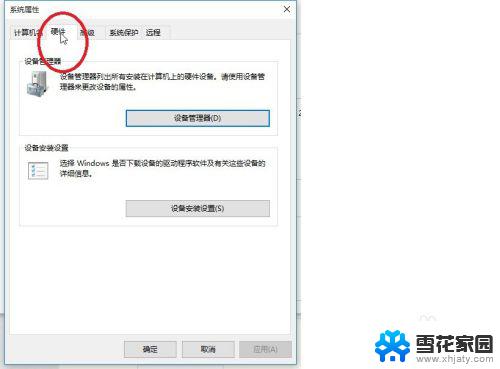
10.点击设备安装设置按钮。
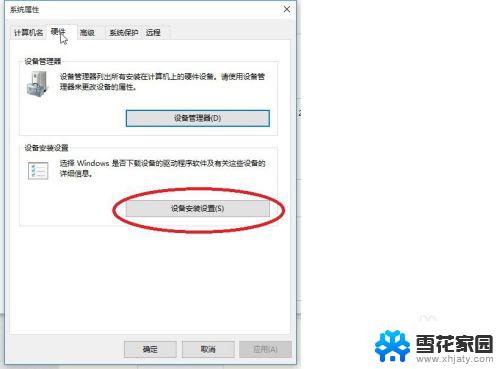
11.在弹出的设备安装设置对话框中按下图选择后点击保存设置即可。
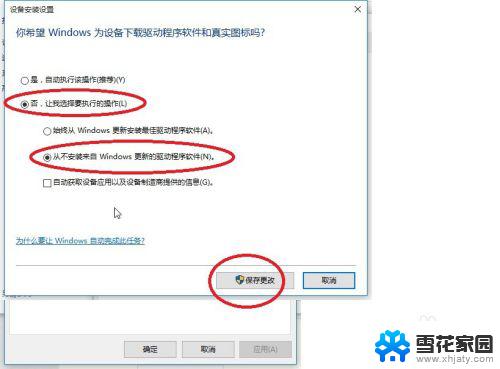
以上是禁止Windows自动安装驱动程序的全部内容,如果您遇到这种情况,请按照以上步骤解决,我们希望这些方法可以帮助您。
禁止windows自动安装驱动 如何禁止win10操作系统自动下载和安装驱动相关教程
-
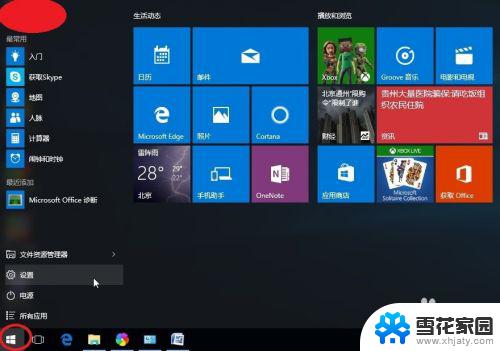 windows自动安装驱动怎么关掉 win10操作系统如何关闭自动安装驱动
windows自动安装驱动怎么关掉 win10操作系统如何关闭自动安装驱动2023-09-14
-
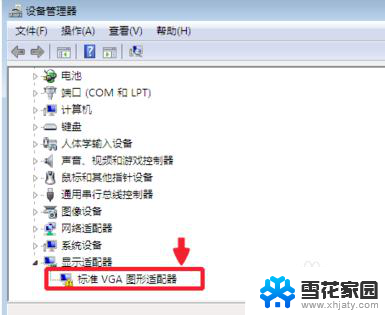 win10装不上显卡驱动 Win10系统显卡驱动无法安装解决方法
win10装不上显卡驱动 Win10系统显卡驱动无法安装解决方法2024-08-26
-
 win7安装wifi驱动 Windows7系统无线网卡驱动安装失败解决方法
win7安装wifi驱动 Windows7系统无线网卡驱动安装失败解决方法2023-09-12
-
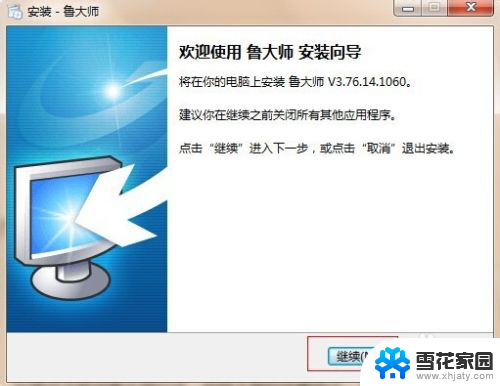 怎样安装网卡驱动器 网卡驱动如何手动安装
怎样安装网卡驱动器 网卡驱动如何手动安装2024-04-06
- hp1020打印机怎么装驱动 hp1020打印机win10系统驱动安装教程
- 重装声卡驱动怎么安装 Win10声卡驱动安装失败怎么办
- win10 n卡驱动安装失败 win10显卡驱动安装失败黑屏怎么办
- 无线网卡如何安装驱动程序 无线网卡驱动安装方法
- win10 查看驱动 怎样判断Win10系统是否已经安装了全部的驱动
- 电脑自带的驱动在哪 怎样查看电脑中安装的驱动程序
- win平板驱动怎么装 笔记本电脑驱动安装教程
- win11解压rar安装 rar文件安装方法
- 重新安装的win11后觉得分辨率低 电脑分辨率低导致字体模糊怎么办
- win10arm版安装教程 win10怎么装双系统
- 新电脑怎么装win10系统怎么分区 Windows10怎么分区硬盘
- win11安装不了nvidia控制面板 Win11 nvidia安装程序失败无法解决
系统安装教程推荐
- 1 新电脑怎么装win10系统怎么分区 Windows10怎么分区硬盘
- 2 win11安装不了nvidia控制面板 Win11 nvidia安装程序失败无法解决
- 3 win11下载安装位置更改 win11怎样改变软件默认安装位置
- 4 win11修改安装默认 Win11如何更改默认应用程序设置
- 5 win11没法安装谷歌浏览器 谷歌浏览器安装步骤详解
- 6 重装系统选择win10 win10系统怎么装双系统
- 7 win11安装到55不动了 Win11 24H2 安装 9 月更新问题
- 8 win11安装跳过添加账户 Windows11如何跳过添加账户步骤
- 9 绕过tpm安装win11 如何绕过Win11的CPU、TPM和安全启动检测
- 10 windows 7 系统重装 win7系统怎么重装步骤